Domanda
Problema: come correggere l'errore di Microsoft Store 0x87E10BCF in Windows?
Ciao. Sto cercando di installare un'app da Microsoft Store ma ricevo un errore 0x87E10BCF. Quale potrebbe essere il problema?
Risposta risolta
Microsoft Store è stato introdotto per la prima volta su Windows 8. Da allora, gli utenti non devono utilizzare siti torrent e piattaforme di condivisione file peer-to-peer per installare app. Ora gli utenti possono farlo in sicurezza senza dover ricorrere a terze parti e rischiare di infettare i propri dispositivi con PUP (programmi potenzialmente indesiderati)
[1] o malware. Tuttavia, ci sono stati molti problemi che gli utenti hanno riscontrato durante il tentativo di utilizzare il negozio.Alcuni utenti riscontrano un errore 0x87E10BCF quando tentano di installare determinate app. L'errore può apparire su Windows 10 e sui computer che eseguono la versione più recente, Windows 11. Questo potrebbe accadere per una serie di motivi. Microsoft Store ha riscontrato problemi con problemi di cache e servizi di aggiornamento. A volte gli utenti non riescono a installare app a causa di problemi di connettività, quindi dovresti prima verificare se la tua connessione Internet è affidabile.
In questa guida troverai 6 passaggi che potrebbero aiutarti a sbarazzarti dell'errore 0x87E10BCF di Microsoft Store. Tuttavia, la risoluzione dei problemi manuale può diventare un processo lungo, quindi è possibile utilizzare uno strumento di riparazione come ReimageLavatrice Mac X9. Questo potente software può correggere vari errori di sistema, BSOD,[2] file corrotti, problemi di registro e ottimizza la tua macchina cancellando i cookie e la cache[3] automaticamente. Questo strumento può tornare utile in molte occasioni diverse, quindi ti consigliamo di provarlo.
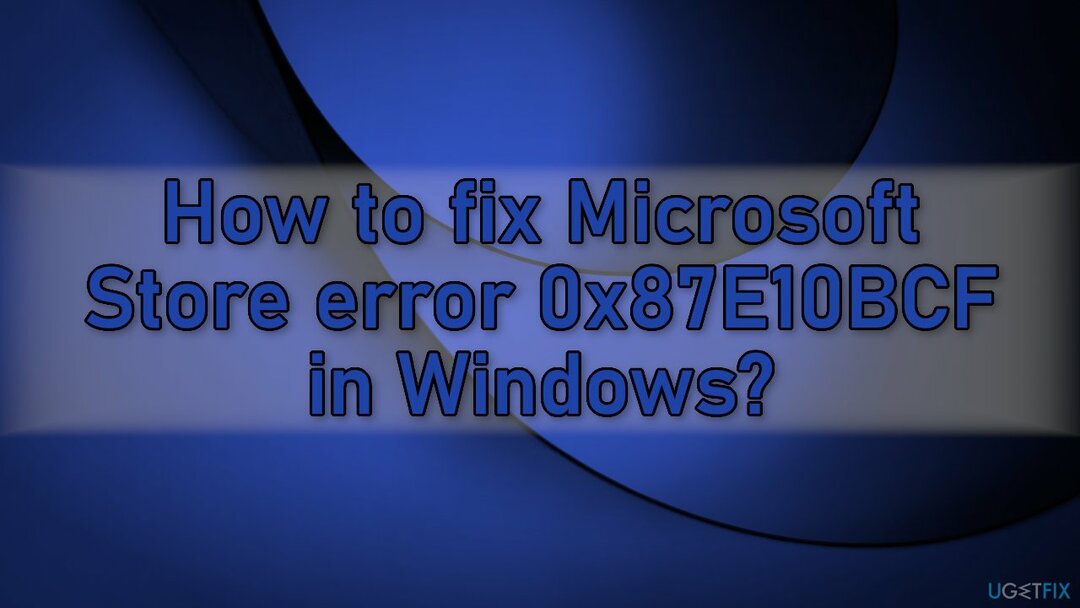
Se sei pronto per iniziare il processo che potrebbe correggere l'errore di Microsoft Store 0x87E10BCF, segui i passaggi seguenti con molta attenzione:
Metodo 1. Esegui lo strumento di risoluzione dei problemi delle app di Windows Store
Per riparare il sistema danneggiato, è necessario acquistare la versione con licenza di Reimage Reimage.
Uno strumento di risoluzione dei problemi è uno strumento che potrebbe aiutarti a risolvere vari problemi sul tuo PC Windows.
- Tipo Risoluzione dei problemi in Windows cerca e premi accedere
- Clic Ulteriori strumenti per la risoluzione dei problemi se non riesci a vederli elencati
- Scorri verso il basso per trovare App di Windows Store
- Fare clic e selezionare Esegui lo strumento di risoluzione dei problemi
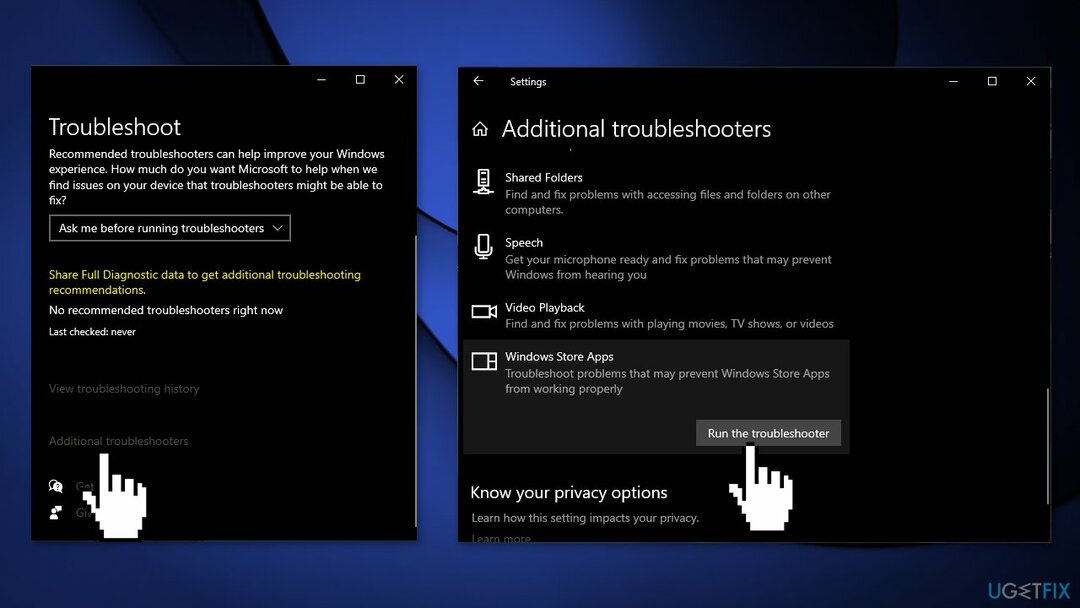
- Attendi fino al termine della scansione e all'applicazione delle correzioni suggerite
Metodo 2. Ripristina Microsoft Store
Per riparare il sistema danneggiato, è necessario acquistare la versione con licenza di Reimage Reimage.
- premere Tasti Windows + I per visualizzare le impostazioni di Windows
- Vai a App e clicca su App e funzionalità
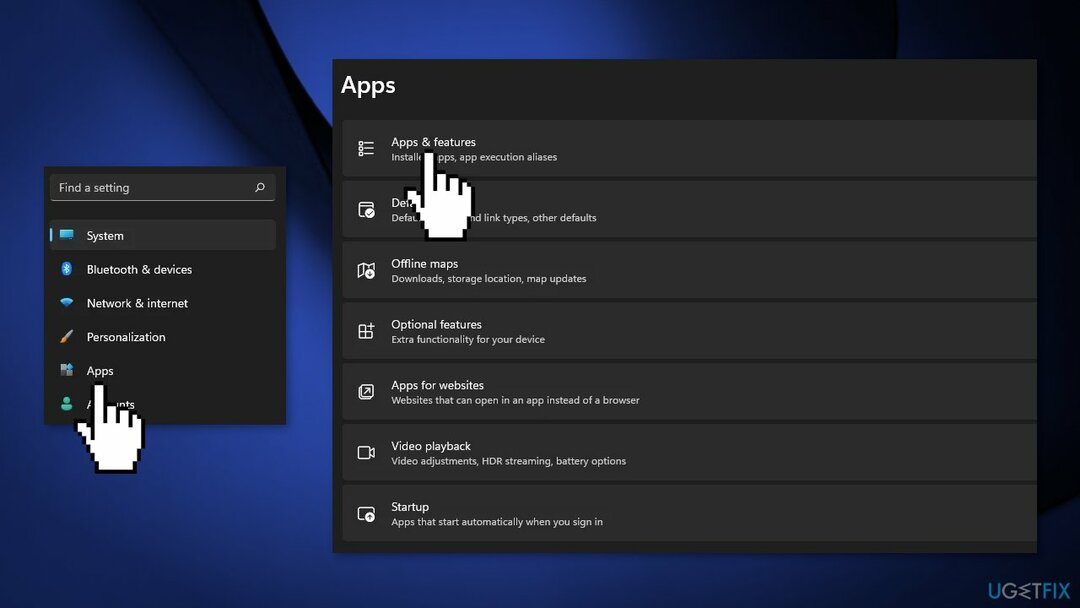
- Cercare Microsoft Store nella barra di ricerca
- Clicca sul Opzioni avanzate e premere Ripristina
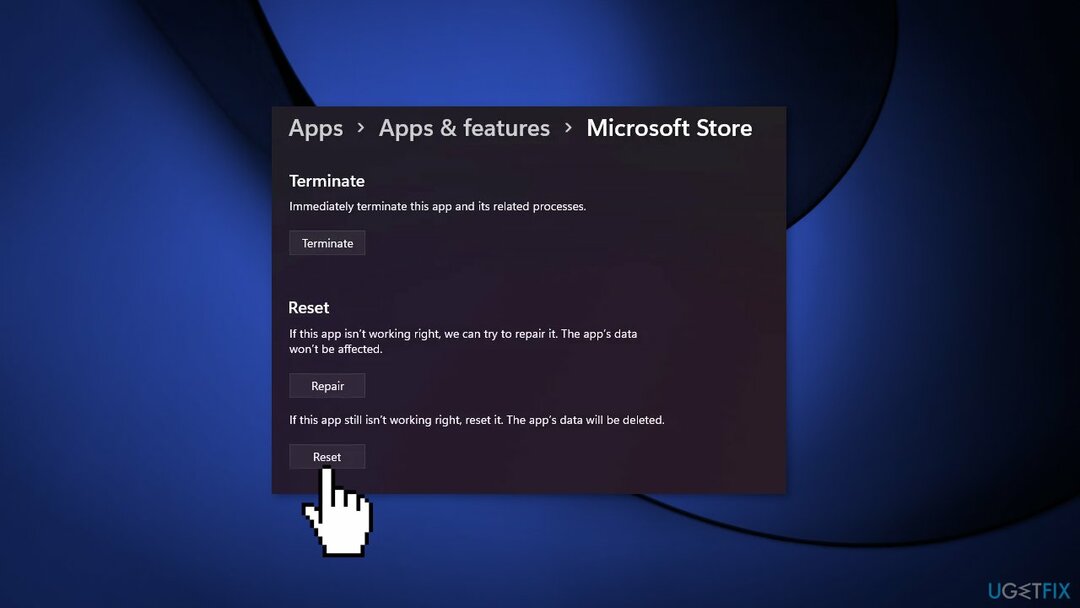
Metodo 3. Ripristina i componenti di Windows Update
Per riparare il sistema danneggiato, è necessario acquistare la versione con licenza di Reimage Reimage.
- Aprire Prompt dei comandi (amministratore)
- Copia e incolla i seguenti comandi, premendo accedere ogni volta:
net stop wuausserv
net stop cryptSvc
bit di stop netto
net stop msiserve
Ren C:\\Windows\\SoftwareDistribution SoftwareDistribution.old
Ren C:\\Windows\\System32\\catroot2 Catroot2.old
inizio netto wuausserv
bit di inizio netto
net start msiserver
net start cryptsvc
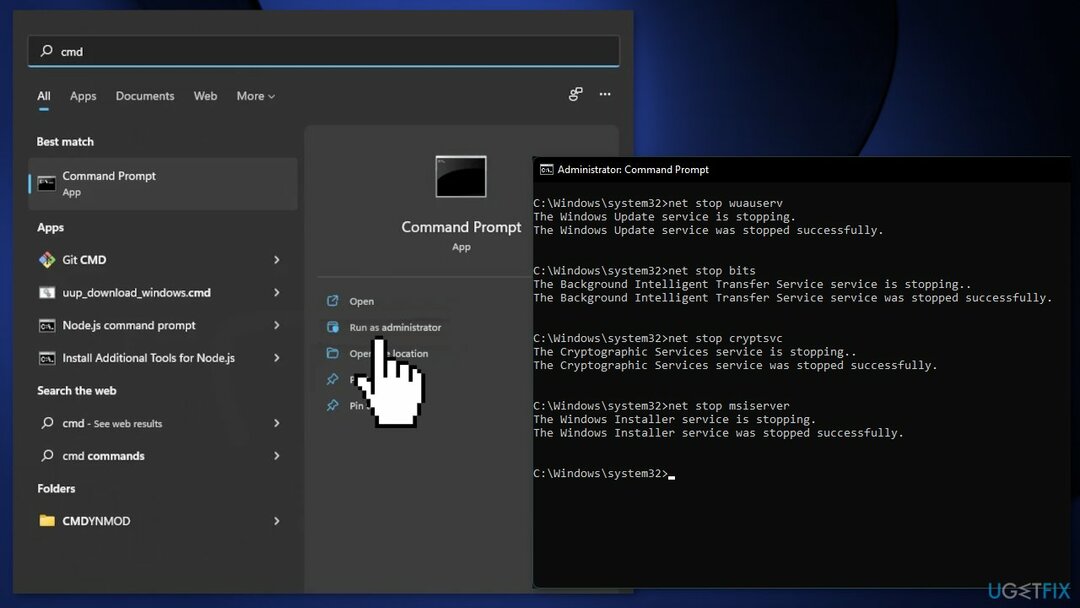
- Apri il Inizio Menu di nuovo e cerca Powershell
- Scegli il Eseguire come amministratore opzione
- Digita il seguente comando e poi premi Accedere:
wuauclt.exe /updatenow
Metodo 4. Modifica il tipo di avvio dei servizi di aggiornamento
Per riparare il sistema danneggiato, è necessario acquistare la versione con licenza di Reimage Reimage.
- Cercare cmd nel Menu iniziale
- Scegliere Prompt dei comandi premendo il Eseguire come amministratore opzione
- Digita uno per uno i seguenti comandi:
SC config wuauserv start=auto
Bit di configurazione SC start=auto
SC config cryptsvc start=auto
SC config trustedinstaller start=auto
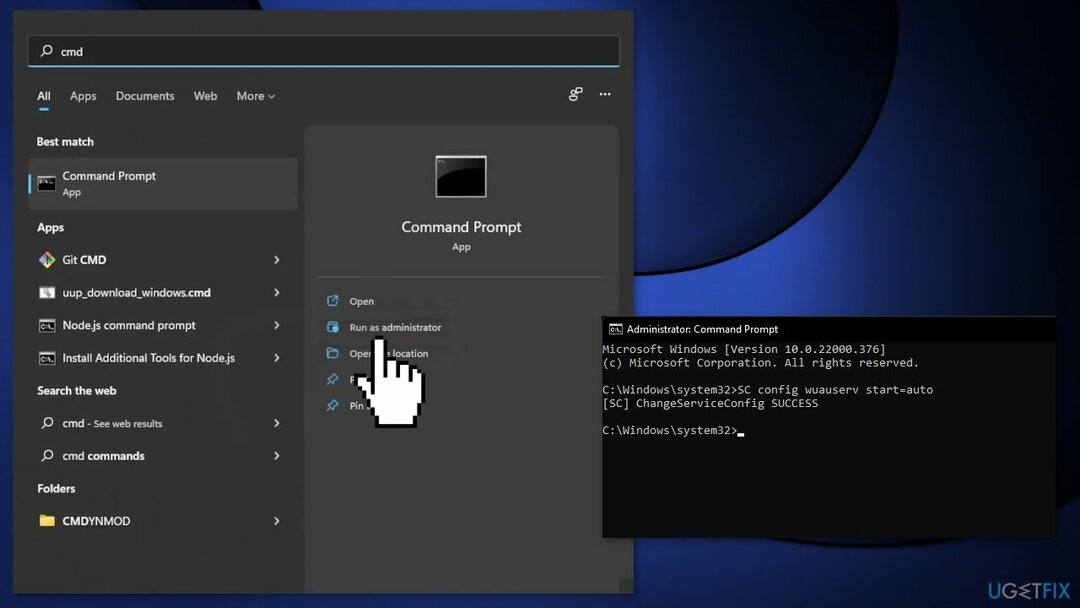
- Ricomincia il tuo computer
Metodo 5. Reinstallare Microsoft Store
Per riparare il sistema danneggiato, è necessario acquistare la versione con licenza di Reimage Reimage.
- premere Tasti Windows + X
- Clic Windows PowerShell (amministratore)
- Al prompt, digita il seguente comando e premi Accedere:
Get-AppXPackage *WindowsStore* -AllUsers | Per ogni {Add-AppxPackage -DisableDevelopmentMode -Register “$($_.InstallLocation)\\AppXManifest.xml”}
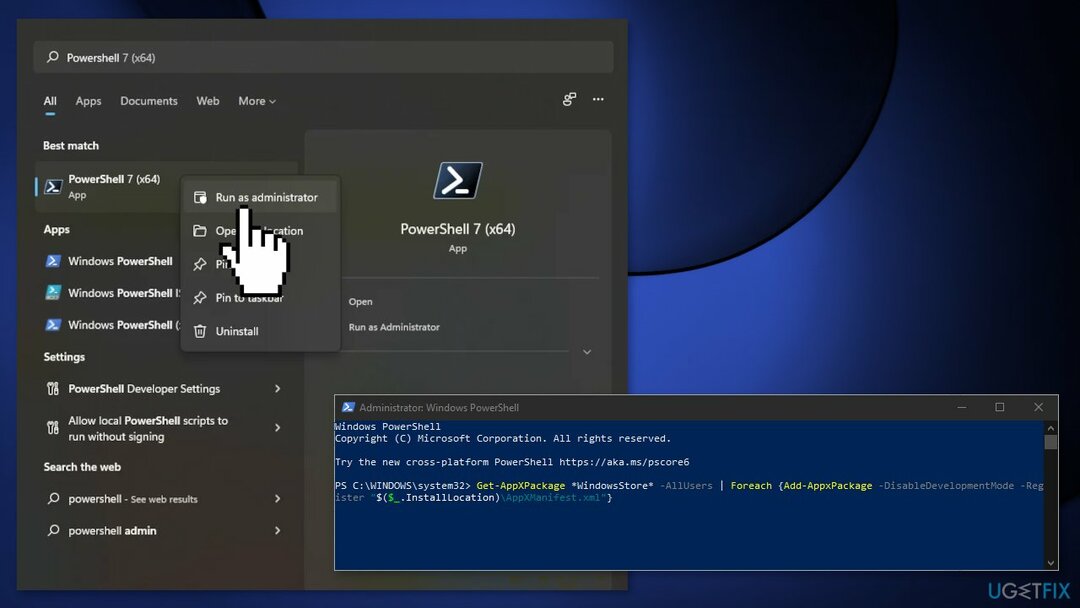
- Ricomincia il tuo PC
Metodo 6. Ripristina Windows
Per riparare il sistema danneggiato, è necessario acquistare la versione con licenza di Reimage Reimage.
Se nessuno dei precedenti ti ha aiutato a correggere l'errore 0x87E10BCF, puoi provare a ripristinare completamente Windows. Non perderai i tuoi file personali, ma potresti dover reinstallare alcuni programmi. Puoi anche controllare il nostro Come ripristinare Windows alle impostazioni di fabbrica articolo.
- Fare clic con il tasto destro su Inizio e scegli Impostazioni
- Vai a Aggiornamenti e sicurezza
- Scegliere Recupero sulla sinistra
- Sotto Opzioni di recupero, Selezionare Ripristina PC
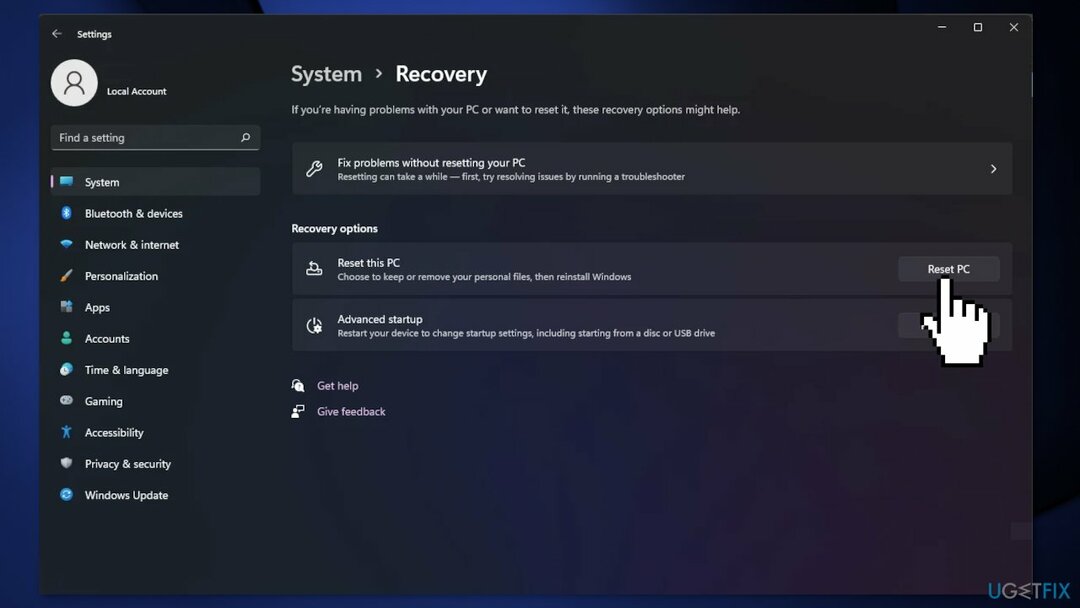
- Scegliere Conserva i miei file
- Selezionare Download cloud e procedi con le istruzioni sullo schermo per finalizzare il processo
Ripara automaticamente i tuoi errori
Il team di ugetfix.com sta cercando di fare del suo meglio per aiutare gli utenti a trovare le migliori soluzioni per eliminare i loro errori. Se non vuoi lottare con le tecniche di riparazione manuale, usa il software automatico. Tutti i prodotti consigliati sono stati testati e approvati dai nostri professionisti. Gli strumenti che puoi utilizzare per correggere l'errore sono elencati di seguito:
Offerta
fallo ora!
Scarica correzioneFelicità
Garanzia
fallo ora!
Scarica correzioneFelicità
Garanzia
Se non sei riuscito a correggere il tuo errore utilizzando Reimage, contatta il nostro team di supporto per ricevere assistenza. Per favore, facci sapere tutti i dettagli che ritieni dovremmo sapere sul tuo problema.
Questo processo di riparazione brevettato utilizza un database di 25 milioni di componenti che possono sostituire qualsiasi file danneggiato o mancante sul computer dell'utente.
Per riparare il sistema danneggiato, è necessario acquistare la versione con licenza di Reimage strumento di rimozione malware.

Accedi a contenuti video con limitazioni geografiche con una VPN
Accesso privato a Internet è una VPN che può impedire al tuo provider di servizi Internet, il governo, e terze parti dal tracciamento online e ti consentono di rimanere completamente anonimo. Il software mette a disposizione server dedicati per torrenting e streaming, garantendo prestazioni ottimali e non rallentandoti. Puoi anche aggirare le restrizioni geografiche e visualizzare servizi come Netflix, BBC, Disney+ e altri servizi di streaming popolari senza limitazioni, indipendentemente da dove ti trovi.
Non pagare gli autori di ransomware: utilizza opzioni di recupero dati alternative
Gli attacchi di malware, in particolare i ransomware, sono di gran lunga il pericolo maggiore per le tue immagini, i tuoi video, i tuoi file di lavoro o di scuola. Poiché i criminali informatici utilizzano un robusto algoritmo di crittografia per bloccare i dati, non possono più essere utilizzati fino a quando non viene pagato un riscatto in bitcoin. Invece di pagare gli hacker, dovresti prima provare a usare un'alternativa recupero metodi che potrebbero aiutarti a recuperare almeno una parte dei dati persi. Altrimenti, potresti anche perdere i tuoi soldi, insieme ai file. Uno dei migliori strumenti in grado di ripristinare almeno alcuni dei file crittografati: Recupero dati professionale.